1. 点击面板触发事件 @change
<el-collapse accordion v-model="activeNames" @change="handleChange">
<el-collapse-item title="一致性 Consistency">
<div>与现实生活一致:与现实生活的流程、逻辑保持一致,遵循用户习惯的语言和概念;</div>
<div>在界面中一致:所有的元素和结构需保持一致,比如:设计样式、图标和文本、元素的位置等。</div>
</el-collapse-item>
</el-collapse>
handleChangeDemo(val) {
debugger
},
若是点击某一行触发事件@click.native,试过@click无效,@click.native就可以了!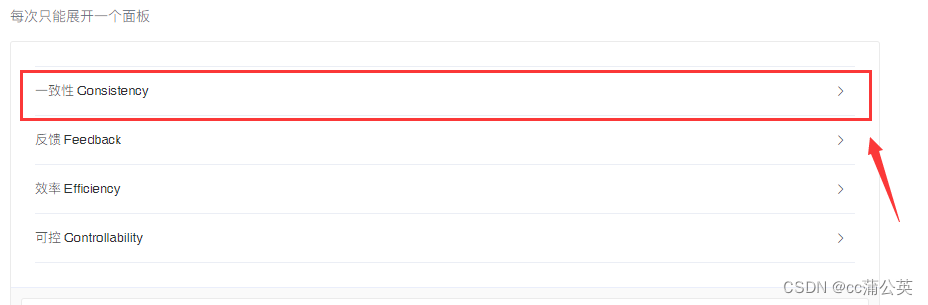
<el-collapse-item v-for="item in productInfoList" @click.native="searchData(item)">
<div>简化流程:设计简洁直观的操作流程;</div>
</el-collapse-item>
searchData(item) {
// 查询模板
debugger
},2. 折叠面板时,点击标题栏的按钮不展开面板内容:

通过设置@click.stop="showCollapse()",阻止冒泡,点击按钮不再开展。
<el-collapse accordion @change="handleChangeDemo">
<!-- LI -->
<el-collapse-item>
<template slot="title">
标题1 <i class="header-icon el-icon-info" @click.stop="showCollapse()"/>
</template>
<div>
与现实生活一致:与现实生活的流程、逻辑保持一致,遵循用户习惯的语言和概念;
</div>
</el-collapse-item>
<!-- LI -->
<el-collapse-item title="效率 Efficiency">
<div>简化流程:设计简洁直观的操作流程;</div>
</el-collapse-item>
</el-collapse>
showCollapse() {
debugger
}3. 想要改变折叠面板中icon位置
.ep-collapse-item__arrow {
flex: 1 0 auto;
order: -1;
}样式如下









 本文介绍了在Vue.js中使用el-collapse组件实现一致性原则、点击事件的绑定与阻止冒泡、以及如何调整折叠面板标题栏按钮和icon的位置。作者分享了关于`@change`和`@click.native`事件的使用以及CSS样式调整技巧。
本文介绍了在Vue.js中使用el-collapse组件实现一致性原则、点击事件的绑定与阻止冒泡、以及如何调整折叠面板标题栏按钮和icon的位置。作者分享了关于`@change`和`@click.native`事件的使用以及CSS样式调整技巧。














 5818
5818

 被折叠的 条评论
为什么被折叠?
被折叠的 条评论
为什么被折叠?








